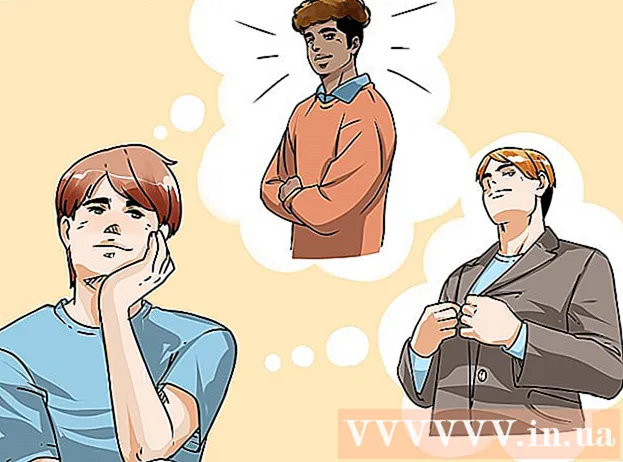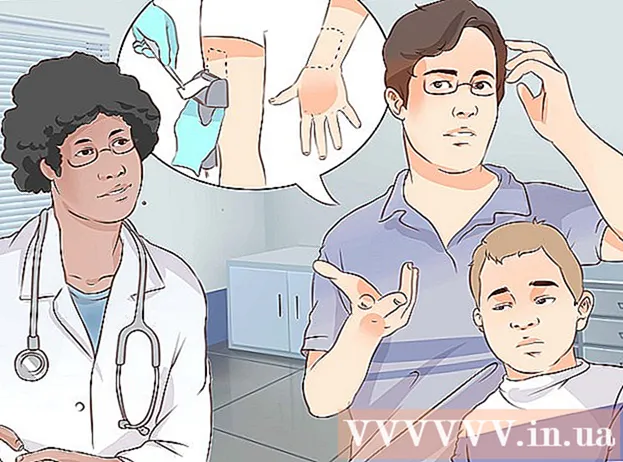Муаллиф:
Peter Berry
Санаи Таъсис:
18 Июл 2021
Навсозӣ:
1 Июл 2024
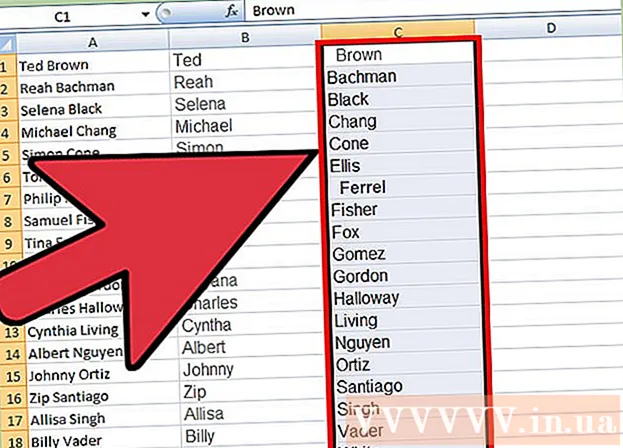
Мундариҷа
Microsoft Excel воситаи хубест барои ташкили маълумот. Ин мақола шуморо бо як хусусияти оддӣ, вале бениҳоят муфид, ки ба тартиб даровардани маълумот бо алифбо пешниҳод мекунад, шинос менамояд.
Қадамҳо
Усули 1 аз 2: Аз рӯи алифбо ҷобаҷо кунед
Формати сарлавҳа Сатри сарлавҳа сатри аввал дар ҷадвали электронии шумост, ки номи сутунро дар бар мегирад. Баъзан Excel ин ҳама сатрро бо назардошти ин қисмати маълумот ҷудо мекунад, алахусус агар ҷадвали шумо ҳама матн бошад. Инҳоянд чанд роҳи пешгирии ин:
- Шакли мавзӯъ гуногун аст. Масалан, шумо метавонед ранги матнро ғафс ё тағир диҳед.
- Боварӣ ҳосил кунед, ки дар сатри мавзӯъ ячейкаҳои холӣ мавҷуд нестанд.
- Агар Excel ҳанӯз ҳам ҷобаҷо кунад, сатри мавзӯъро интихоб кунед ва бо истифода аз менюи лентаи боло, Home → Таҳрир → Sort & Filter → Sort Sort -ро пахш кунед sort) → Маълумоти ман сарлавҳаҳо дорад.

Сутунеро ҷобаҷо кунед. Шумо метавонед ячейкаи сарлавҳаи сутун ё ҳарфи болоии онро клик кунед (A, B, C, D ва ғайра).
Ҷадвали Маълумотро кушоед. Барои дидани имконоти маълумот дар менюи лентаи болои ҷадвал ҷадвали маълумотро дар болои экран клик кунед.

Банди Сорт ва Филтрро ёбед. Менюи лента бо номи зер аз минтақа ҷудо карда шудааст. Минтақае, ки бо Sort & Filter нишонгузорӣ шудааст, ҷустуҷӯ кунед.- Агар шумо онро дар менюи Маълумот пайдо карда натавонед, кӯшиш кунед, ки ба ҷадвали Home баргардед ва тугмаи Сорт & Филтрро дар фасли Таҳрир ҷустуҷӯ кунед.

Тугмаи A → Z -ро клик кунед. Агар шумо хоҳед, ки ҷадвали электронии худро аз рӯи алифбо ҷобаҷо кунед, танҳо дар қисмати Sort and Filter тасвири A → Z ро клик кунед. Сутуни интихобшуда бо тартиби алифбо аз нав танзим карда мешавад. Дар аксари версияҳои Excel, ин тугма одатан дар кунҷи болоии чапи боби Сорт ва Филтр ҷойгир аст.- Агар шумо хоҳед, ки бо тартиби алифбо баръакс ҷобаҷо кунед, Z → A ро клик кунед.
Усули 2 аз 2: Ҷобаҷогузорӣ бо насаб (ба сохтори номи англисӣ дахл дорад)
Ин дар ҳолест, ки ҷадвали электронии ному насаб дар чашмак ҷойгир аст. Агар шумо дар сутуни алоҳида рӯйхати номҳои пурра (сохтори насаб, насаб) дошта бошед, ҷобаҷогузорӣ танҳо аз рӯи ном сурат мегирад. Бо дастурҳои зерин, шумо метавонед номҳои пурраро ба ду сутун тақсим кунед ва пас аз рӯи сутуни насаб ҷобаҷо кунед.
Сутуни нави холӣ гузоред. Ин сутунро дар тарафи рости сутуни номи пурра ҷойгир кунед.
Формулаи номро ворид кунед. Ин формуларо ба чашмаки болои сутуни нав ворид кунед: = ЧАП (A1, FIND ("", A1)) ва боварӣ ҳосил кунед, ки дар нохунакҳо ҷойҳо мавҷуданд. Ин формула дар сутуни номи пурра дида баромада мешавад ва ягон маълумотро пеш аз фосила нусхабардорӣ мекунад.
- Дар ҳолати зарурӣ, А-ро бо ҳарфи сутуни дорои рӯйхати ному насаб иваз кунед.
- 1-ро бо рақами сатри навиштанатон иваз кунед.
Ин формуларо барои тамоми сутун нусхабардорӣ кунед. Унвони сутуни навро клик кунед, формулаи нав воридкардаро нусхабардорӣ кунед.Шумо бояд ҳамаи номҳоро ба таври худкор дар ин сутун пайдо кунед.
Сутуни насаб созед. Дар тарафи рости сутуни ном сутуни нав созед. Барои пур кардани насаб дар сутун ин формуларо нусхабардорӣ кунед:
- = ДУРУСТ (A1, LEN (A1) -FIND ("", A1))
Аз рӯи сутуни насаб ҷобаҷо кунед. Акнун, шумо метавонед сутуни насабро бо алифбо, тавре ки дар боло тавсиф шудааст, ҷобаҷо кунед. таблиғ
Маслиҳат
- Агар менюи "тасма" нопадид шавад, ягон картаеро дубора клик кунед, то онро бозгардонед.
- Ин мақола барои версияи Excel 2003 ё баъдтар. Агар шумо версияи қаблии Excel -ро истифода баред, шояд ба шумо имконоти дигареро ҷустуҷӯ кардан лозим ояд.